Nokia 6600 User Manual [et]
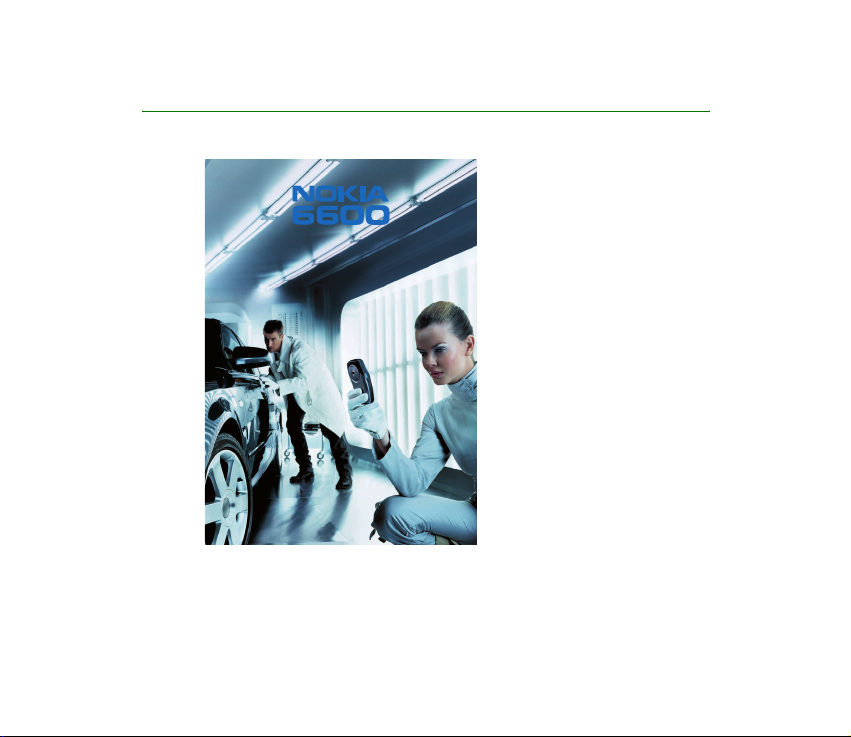
Kasutusjuhend
9362111
4. trükk ET
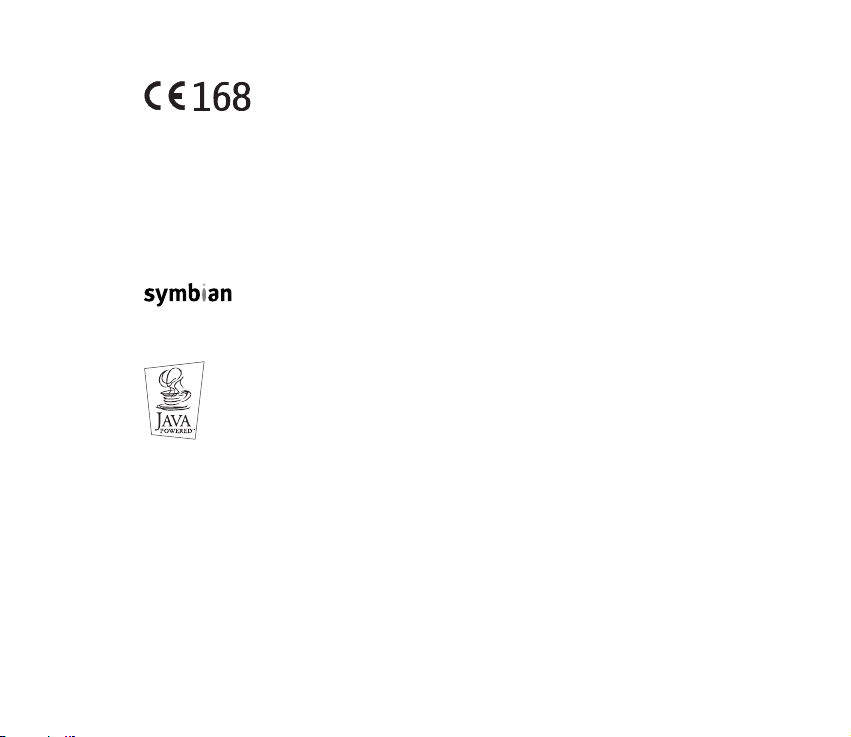
KINNITUS
Meie, NOKIA CORPORATION kinnitame ja kanname ainuisikulist vastutust selle
eest, et meie toode NHL-10 vastab Nõukogu Direktiivi 1999/5/EC nõuetel.
Vastavuskinnituse koopia (Declaration of Conformity) leiate aadressilt
http://www.nokia.com/phones/declaration_of_conformity/
Copyright © 2003-2004 Nokia. Kõik õigused reserveeritud.
Käesoleva dokumendi sisu osaline või täielik kopeerimine, üleandmine, levitamine või salvestamine üksõik
millises vormis ilma Nokia kirjaliku loata on keelatud.
Nokia ja Nokia Connecting People on Nokia Korporatsiooni registreeritud kaubamärgid. Teised
siinmainitud toote- ja firmade nimed võivad olla nende omanike vastavad kaubamärgid või ärinimed.
Nokia tune on Nokia Corporation’i soundimärk.
This product includes software licensed from Symbian Ltd © 1998-2004. Symbian and Symbian OS are
trademarks of Symbian Ltd.
Java™ and all Java-based marks are trademarks or registered trademarks of
Sun Microsystems, Inc.
KÄESOLEVA TOOTE KASUTAMINE MIS TAHES VIISIL, MIS ÜHTIB MPEG-4 VISUAALSE STANDARDIGA ON
KEELATUD, VÄLJA ARVATUD OTSESEKS KASUTUSEKS SEONDUVALT (A) ANDMETE VÕI
INFORMATSIOONIGA (i) VALMISTATUD VÕI TASUTA SAADUD KLIENDILT NING SEELÄBI MITTE
ÄRITEGEVUSEGA SEOTUD JA (ii) AINULT ISIKLIKUKS TARBEKS; (B) NING MUUKS SPETSIAALSELT JA ERALDI
MPEG LA, L.L.C. POOLT LITSENTSEERITUD KASUTUSEKS.
Stac ®, LZS ®, ©1996, Stac, Inc., ©1994-1996 Microsoft Corporation. Includes one or more U.S. Patents:
No. 4701745, 5016009, 5126739, 5146221, and 5414425. Other patents pending.
Hi/fn ®, LZS ®,©1988-98, Hi/fn. Includes one or more U.S. Patents: No. 4701745, 5016009, 5126739,
5146221, and 5414425. Other patents pending.
Part of the software in this product is © Copyright ANT Ltd. 1998. All rights reserved.
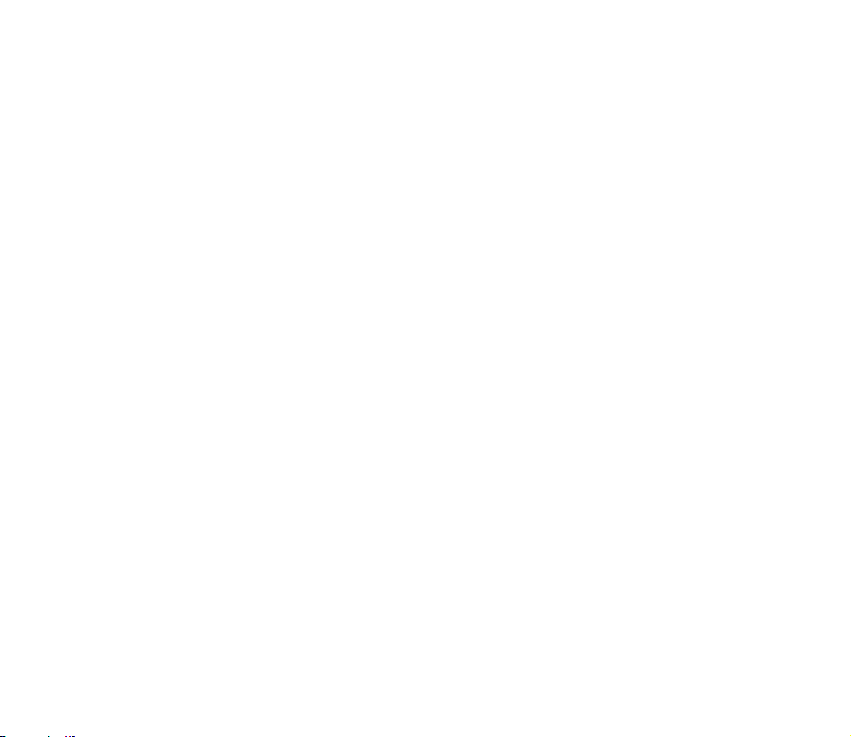
m-Router Connectivity Components © 2000-2002 Intuwave Limited. All rights reserved.
(www.intuwave.com) US Patent No 5818437 and other pending patents. T9 text input software Copyright
(C) 1997-2004. Tegic Communications, Inc. All rights reserved.
Bluetooth is a registered trademark of Bluetooth SIG, Inc.
Nokia töösuunaks on pidev arendustöö. Nokia jätab endale õiguse paranduste ja muudatuste tegemiseks
käesolevas dokumendis kirjeldatud toodete osas ilma sellekohase eelteavituseta.
Nokia ei ole ühelgi juhul vastutav andmete või sissetulekute kaotuse ega eriliste, juhuslike, otseste ega
kaudsete kahjude eest, sõltumata nende tekkimise viisist.
Selle dokumendi sisu on ära toodud "nagu on". Kui seadus ei määra teisiti, ei anta mingeid garantiisid, ei
otseseid ega kaudseid, sealhulgas, kuid mitte piiratud kaudsete garantiidega seoses kaubandusliku
sobivusega või sobivusega teatud otstarbeks, seoses selle dokumendi õigsuse, usaldatavuse või sisuga.
Nokia jätab endale õiguse mistahes hetkel muuta käesolevat dokumenti või see tühistada ilma sellest
eelnevalt teavitamata.
Mõnede toodete kättesaadavus võib piirkonniti erineda. Küsige oma lähimalt Nokia edasimüüjalt.
9362111
4. tr ükk E T
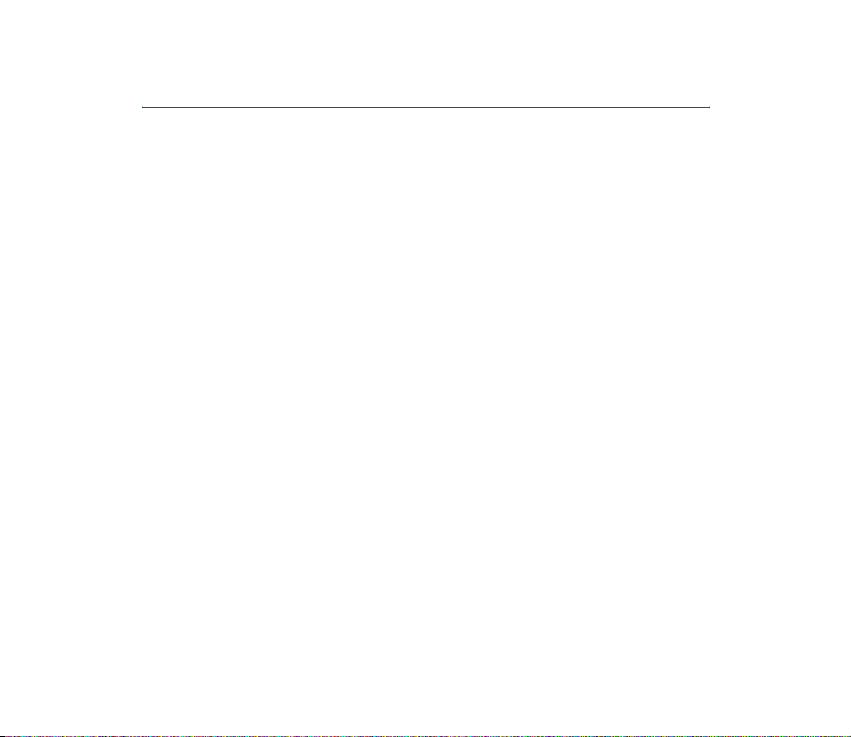
Sisukord
1. Üldine teave.................................................................................................... 14
Ootere¾iim ...................................................................................................................................................15
Toimingutega seotud indikaatorid .................................................................................................... 16
Andmeside indikaatorid........................................................................................................................17
Menüü........................................................................................................................................................... 17
Menüü ümberkorraldamine.................................................................................................................19
Rakenduste ümberlülitamine..............................................................................................................19
Valikloendid.................................................................................................................................................20
Abi..................................................................................................................................................................20
Navigatsiooniriba – horisontaalne liikumine.................................................................................... 20
Erinevate rakenduste sarnased toimingud .........................................................................................20
Helitugevuse seadmine ............................................................................................................................23
Valjuhääldi ...............................................................................................................................................23
Peakomplekti re¾iim ..............................................................................................................................24
Klahvilukk.....................................................................................................................................................24
Ühismälu ...................................................................................................................................................... 24
2. Teie telefon..................................................................................................... 26
Helistamine .................................................................................................................................................26
Helistamine kontaktkirjete kaustast.................................................................................................27
Helistamine kõneposti ..........................................................................................................................27
Telefoninumbri kiirvalimine ................................................................................................................28
Konverentskõne ......................................................................................................................................28
Kõne vastuvõtmine ...................................................................................................................................29
Kõne ajal...................................................................................................................................................29
Koputus (võrguteenus) .........................................................................................................................30
Copyright © 2004 Nokia. All rights reserved.
4
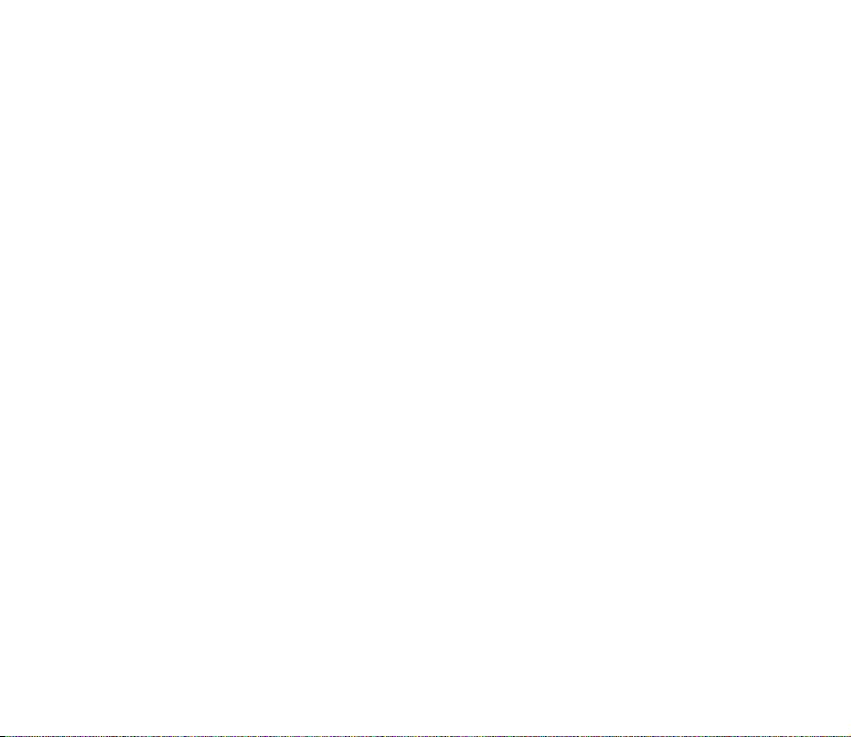
Suunamise seaded .................................................................................................................................31
Logi – kõneregister ja üldlogi................................................................................................................31
Viimaste kõnede register......................................................................................................................32
Kõnede kestus .........................................................................................................................................33
GPRS-andmeloendur............................................................................................................................. 33
Üldlogi vaatamine.................................................................................................................................. 34
3. Isiklik informatsioon ...................................................................................... 36
Kontaktkirjed .............................................................................................................................................36
Kontaktkirje koostamine ......................................................................................................................36
Kontaktkirjete kopeerimine SIM-kaardilt telefoni ja vastupidi ................................................37
Kontaktkirje muutmine.........................................................................................................................37
Kontaktkirje vaatamine ........................................................................................................................ 38
Gruppide haldamine..............................................................................................................................42
Kalender .......................................................................................................................................................43
Kalendrikirjete koostamine..................................................................................................................43
Kalendri helisignaalid............................................................................................................................48
Ülesanded ....................................................................................................................................................49
Andmete ülekanne ühilduvatest Nokia telefonidest .......................................................................50
4. Multimeedia ................................................................................................... 51
Kaamera .......................................................................................................................................................51
Pildistamine .............................................................................................................................................51
Piltide vaatamine....................................................................................................................................... 55
Salvestatud pildi suurenamine........................................................................................................... 56
Otsevaliku klahvid.................................................................................................................................. 57
Videosalvesti ...............................................................................................................................................57
Videoklipi salvestamine........................................................................................................................58
Videosalvesti seadistamine..................................................................................................................59
RealOne Player™ ........................................................................................................................................59
Copyright
© 2004 Nokia. All rights reserved.
5
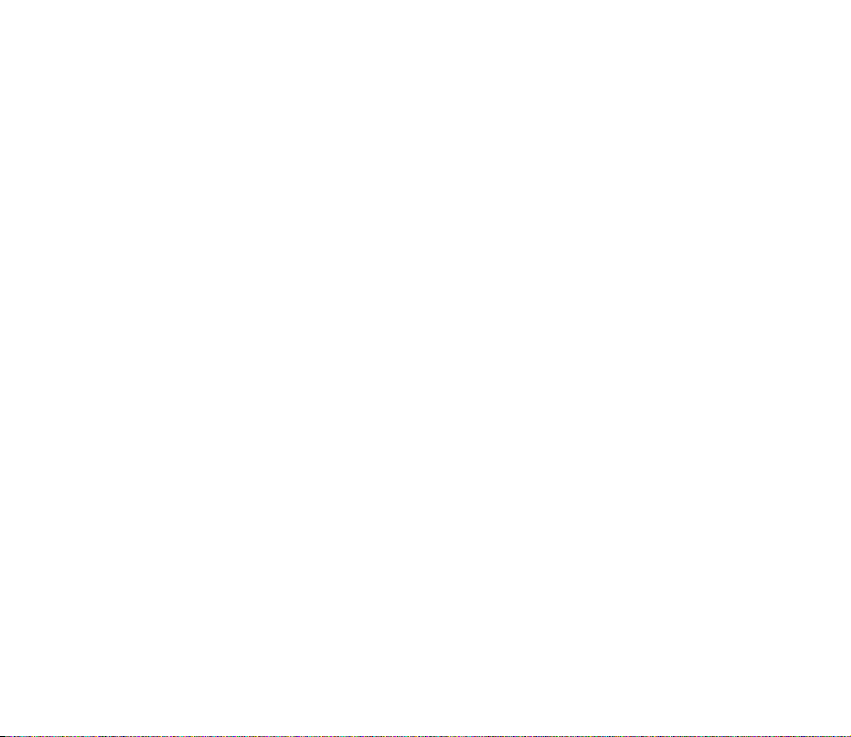
Meediafailide esitamine.......................................................................................................................60
Seadete muutmine.................................................................................................................................61
Galerii............................................................................................................................................................62
Failide avamine.......................................................................................................................................63
Muud vaikimisi kaustad .......................................................................................................................63
Failide allalaadimine .............................................................................................................................64
Piltide üleslaadimine pildiserverile (võrguteenus)........................................................................64
5. Sõnumid .......................................................................................................... 66
Sõnumid - üldine teave ...........................................................................................................................68
Saabunud sõnumi avamine.................................................................................................................68
Adressaadi lisamine sõnumile ............................................................................................................68
Saatevõimalused .................................................................................................................................... 69
Teksti kirjutamine......................................................................................................................................69
Tavalise tekstisisestuse kasutamine..................................................................................................70
Sõnastikupõhise tekstisisestuse kasutamine..................................................................................71
Teksti kopeerimine.................................................................................................................................74
Redigeerimisfunktsioonid .................................................................................................................... 75
Uute sõnumite kirjutamine ja saatmine .............................................................................................75
Tekstsõnumite kirjutamine ja saatmine...........................................................................................76
Multimeediasõnumid ............................................................................................................................78
E-post........................................................................................................................................................ 81
Saabunud sõnumite kaust.......................................................................................................................82
Erinevate sõnumivaaturite valikud ................................................................................................... 83
Multimeediasõnumite postkasti vaatamine ...................................................................................84
Konfiguratsioonisõnumite vastuvõtmine ........................................................................................85
Teatesõnumid (võrguteenus)...............................................................................................................86
Minu kaustad .............................................................................................................................................87
Serveri postkast (võrgu teenus).............................................................................................................87
Copyright © 2004 Nokia. All rights reserved.
6
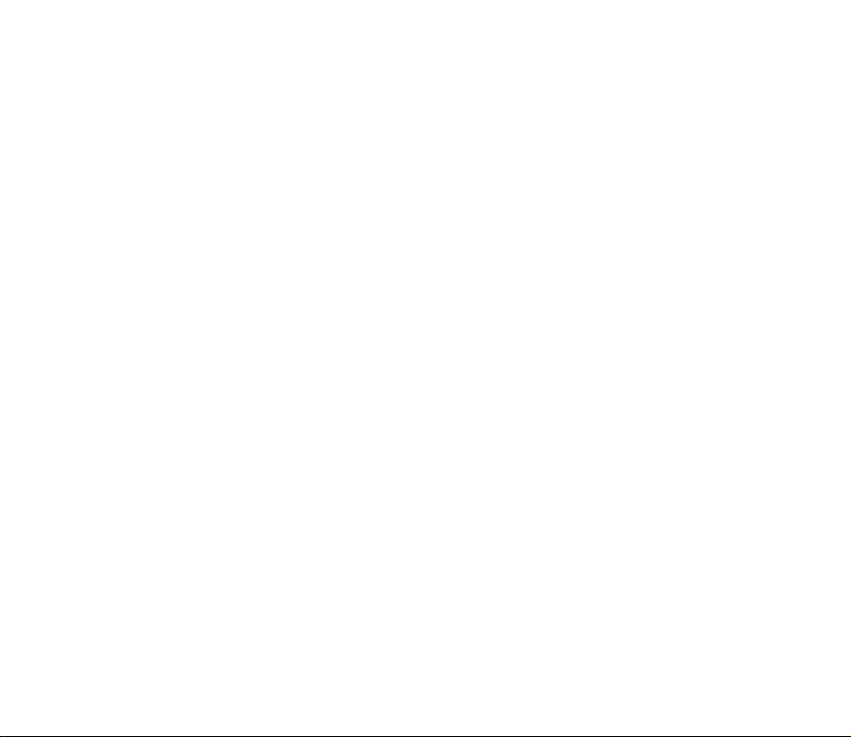
Postkasti avamine..................................................................................................................................88
E-kirjade allalaadimine postkastist...................................................................................................89
E-kirja avamine.......................................................................................................................................91
Ühenduse katkestamine postkastiga ................................................................................................91
E-kirja manuste vaatamine.................................................................................................................91
E-kirja kustutamine...............................................................................................................................93
Saatmiseks...................................................................................................................................................94
SIM-kaardi sõnumite vaatamine...........................................................................................................94
Kärjeteated (võrguteenus).......................................................................................................................95
Teenuse juhtimise redaktor.....................................................................................................................95
Sõnumite seaded .......................................................................................................................................96
Tekstsõnumite seaded...........................................................................................................................96
Multimeediasõnumi seaded ................................................................................................................97
E-posti seaded.........................................................................................................................................99
Teatesõnumite seaded ....................................................................................................................... 101
Kärjeteate seaded................................................................................................................................ 101
Saadetud sõnumite kausta seaded ............................................................................................... 102
6. Vahendid ....................................................................................................... 103
Seaded ....................................................................................................................................................... 103
Üldiste seadete muutmine................................................................................................................ 103
Telefoni seaded.................................................................................................................................... 104
Kõne seaded.......................................................................................................................................... 105
Ühenduse seaded ................................................................................................................................ 107
Kellaaeg ja kuupäev............................................................................................................................ 115
Turvameetmed ..................................................................................................................................... 115
Kõnepiirang (võrguteenus) ............................................................................................................... 120
Võrk......................................................................................................................................................... 121
Lisatarviku seaded............................................................................................................................... 121
Copyright
© 2004 Nokia. All rights reserved.
7
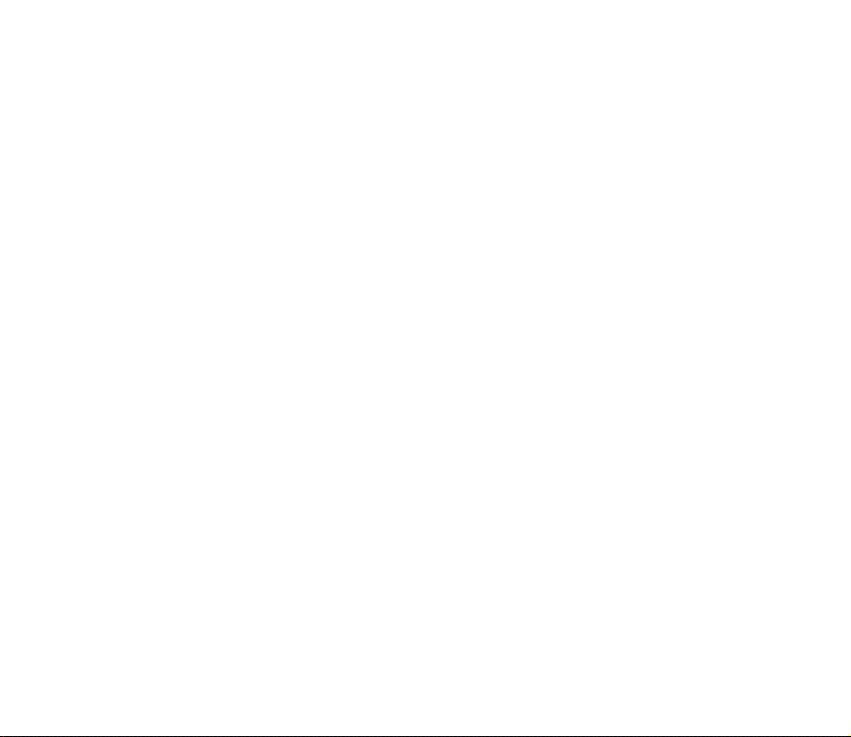
Failihaldur................................................................................................................................................. 122
Failide vastuvõtt infrapunaühenduse kaudu............................................................................... 123
Mälumahu vaatamine........................................................................................................................ 123
Häälkäsud ................................................................................................................................................. 123
Häälkäsu lisamine rakendusele ....................................................................................................... 125
Rakenduse käivitamine häälkäsuga ............................................................................................... 126
Häälkäsu ettemängimine, kustutamine ja muutmine .............................................................. 126
7. Isikupärastamine .......................................................................................... 127
Profiilid ...................................................................................................................................................... 127
Profiili vahetamine ............................................................................................................................. 127
Profiilide kohandamine...................................................................................................................... 128
Teemad ...................................................................................................................................................... 129
Teemade muutmine............................................................................................................................ 130
Ava.............................................................................................................................................................. 132
Otsevalikute lisamine......................................................................................................................... 132
8. Lisad .............................................................................................................. 134
Rahakott .................................................................................................................................................. 134
Sisestage rahakoti kood .................................................................................................................... 135
Isikliku kaardi andmete sisestamine.............................................................................................. 135
Isiklike märkmete loomine................................................................................................................ 136
Rahakoti profiili loomine .................................................................................................................. 137
Informatsiooni allalaadimine rahakotist teie brauserisse ....................................................... 138
Pileti andmete vaatamine................................................................................................................. 138
Rahakoti seaded .................................................................................................................................. 138
Rahakoti ja selle koodi lähtestamine. ...........................................................................................139
Kalkulaator ............................................................................................................................................... 139
Teisendaja ................................................................................................................................................. 140
Ühikute teisendamine........................................................................................................................ 140
Copyright © 2004 Nokia. All rights reserved.
8
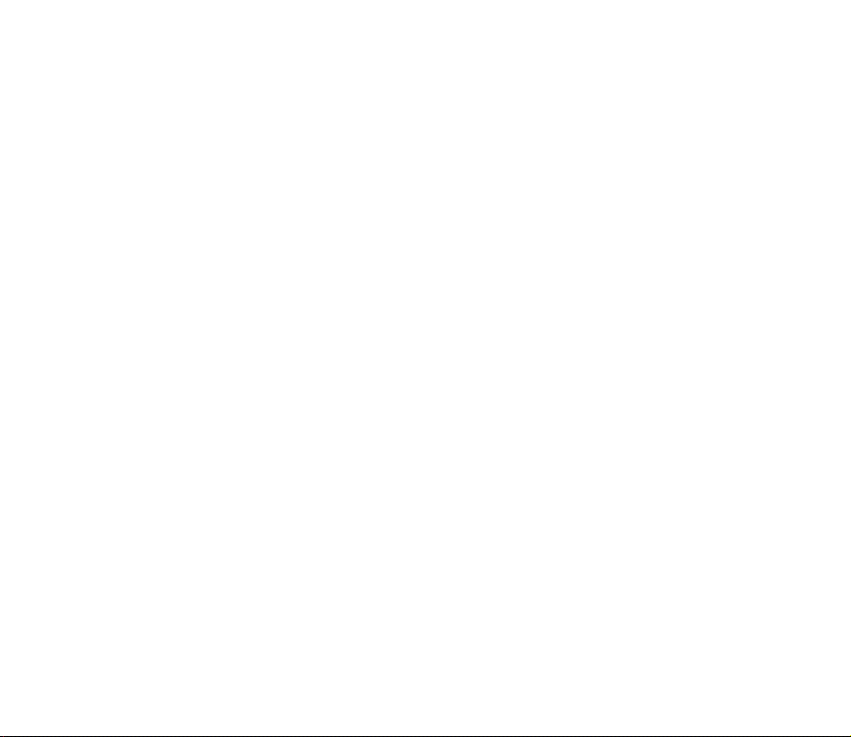
Põhivaluuta ja vahetuskursside määramine................................................................................ 141
Märkmed................................................................................................................................................... 142
Kell.............................................................................................................................................................. 142
Kella seadete muutmine ................................................................................................................... 142
Äratuse seadmine................................................................................................................................ 142
Salvestaja.................................................................................................................................................. 143
Mängud ..................................................................................................................................................... 144
Mälukaart ................................................................................................................................................. 144
Mälukaardi vormindamine ............................................................................................................... 145
Andmete varundamine ja taastamine........................................................................................... 145
Mälukaardi parool............................................................................................................................... 145
Mälukasutuse vaatamine.................................................................................................................. 146
9. Teenused ja rakendused .............................................................................. 147
Teenused (mobiili brauser)................................................................................................................... 147
Peamised toimingud........................................................................................................................... 148
Telefoni ettevalmistamine brauseri kasutamiseks ..................................................................... 148
Ühenduse loomine .............................................................................................................................. 149
Järjehoidjate vaatamine.................................................................................................................... 149
Sirvimine................................................................................................................................................ 151
Allalaadimine........................................................................................................................................ 153
Ühenduse lõpetamine........................................................................................................................ 155
Brauseri seaded.................................................................................................................................... 155
Rakendushaldur....................................................................................................................................... 156
Rakenduste installeerimine - üldinformatsioon......................................................................... 157
Rakenduse eemaldamine .................................................................................................................. 160
10. Ühenduvus ................................................................................................. 161
Bluetoothi ühendus................................................................................................................................ 161
Bluetooth-rakenduse esmakordne käivitamine.......................................................................... 162
Copyright
© 2004 Nokia. All rights reserved.
9
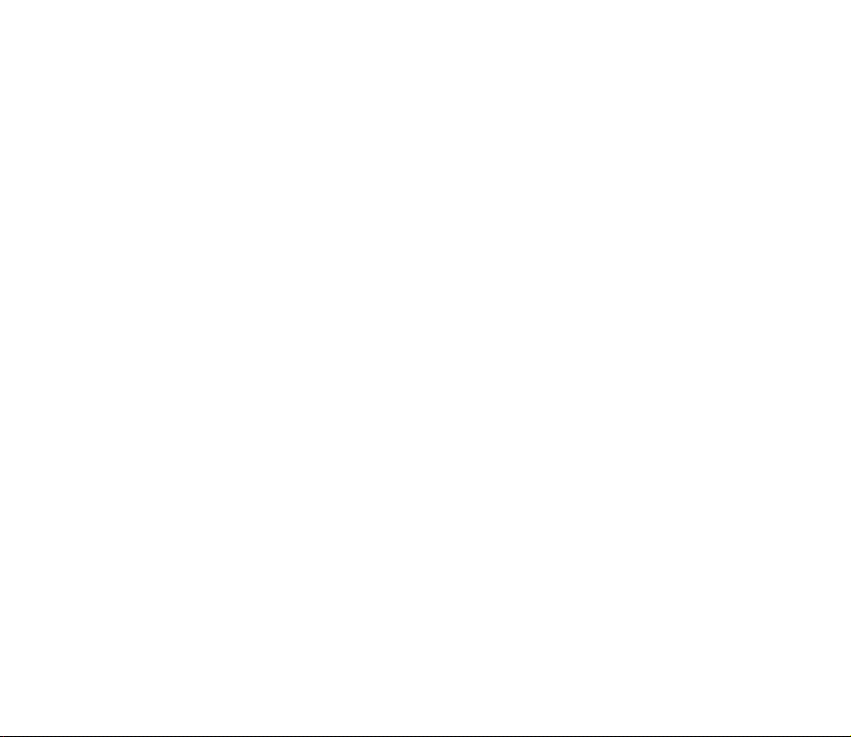
Bluetoothi seaded ............................................................................................................................... 163
Andmeedastus Bluetoothi vahendusel.......................................................................................... 163
Seotud seadmete loetelu .................................................................................................................. 166
Andmete vastuvõtt Bluetoothi vahendusel ................................................................................. 167
Bluetooth-ühenduse lõpetamine.................................................................................................... 168
Infrapunaühendus .................................................................................................................................. 168
Andmete saatmine ja vastuvõtmine infrapuna vahendusel ................................................... 168
Ühendushaldur ........................................................................................................................................ 169
Ühenduse andmete vaatamine........................................................................................................ 170
Ühenduste lõpetamine ...................................................................................................................... 171
Telefoni ühendamine ühilduva arvutiga .......................................................................................... 171
CD kasutamine..................................................................................................................................... 172
Telefoni kasutamine modemina...................................................................................................... 172
Sünkroniseerimine - kaugsünkroniseerimine ................................................................................. 172
Uue sünkroniseerimisprofiili koostamine ..................................................................................... 173
Andmete sünkroniseerimine ............................................................................................................ 174
11. Probleemid, mida saate ise lahendada.................................................... 175
Küsimused ja vastused.......................................................................................................................... 176
12. Akut puudutav teave ................................................................................ 181
Laadimine ja tühjendamine ................................................................................................................. 181
Hooldus ja korrashoid ..................................................................................... 183
Tähtis ohutusalane info ................................................................................. 185
Indeks............................................................................................................... 191
Copyright © 2004 Nokia. All rights reserved.
10
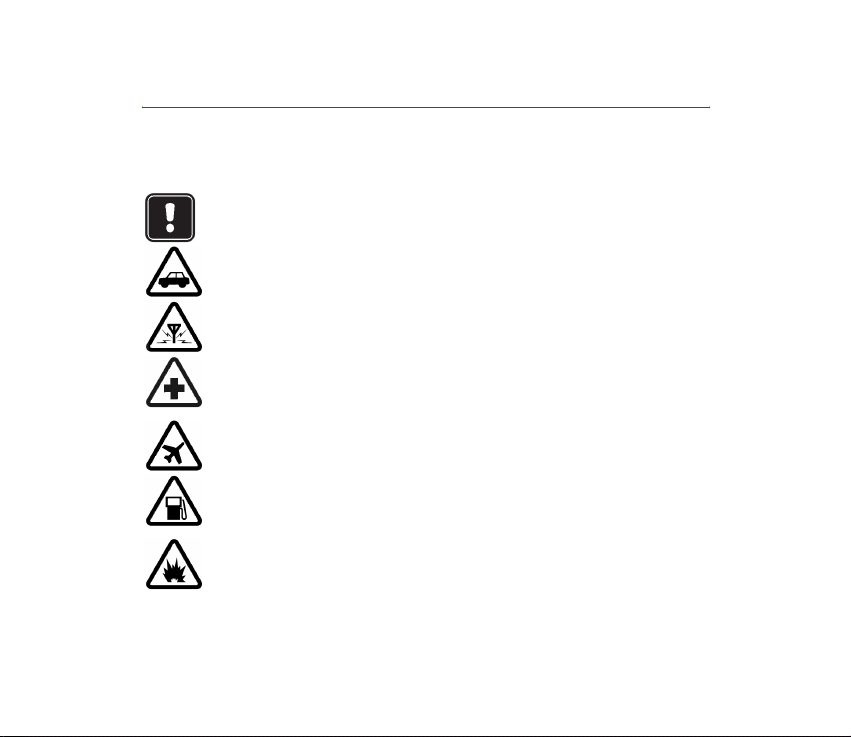
Ohu vältimiseks
Lugege läbi järgnevad näpunäited. Reeglitest üleastumine võib põhjustada ohtlikke olukordi
ning võib olla seadusevastane. Põhjalikuma ohutusalase info leiate käesolevas juhendis.
Kui mobiiltelefonide kasutamine on keelatud, kui see võib tekitada häireid või
ohtlikke olukordi, ärge telefoni sisse lülitage.
OHUTU LIIKLEMINE KÕIGEPEALT
Ärge kasutage käsitelefoni sõidu ajal.
HÄIRED
All wireless phones may get interference, which could affect performance.
HAIGLAS LÜLITAGE TELEFON VÄLJA
Järgige kõiki eeskirju ja reegleid. Meditsiinilise aparatuuri läheduses lülitage
telefon välja.
LENNUKIS LÜLITAGE TELEFON VÄLJA
Raadiotelefonid võivad tekitada häireid lennuki juhtimissüsteemides.
TANKIMISE AJAL LÜLITAGE TELEFON VÄLJA
Ärge telefoni tanklas kasutage. Ärge kasutage ka kütuse ega kemikaalide
lähedal.
LÕHKAMISTÖÖDE PIIRKONNAS LÜLITAGE TELEFON VÄLJA
Ärge kasutage telefoni piirkonnas, kus pannakse toime lõhkamisi. Järgige
piiranguid ja pidage kinni kõikidest määrustest ja reeglitest.
Copyright
© 2004 Nokia. All rights reserved.
11
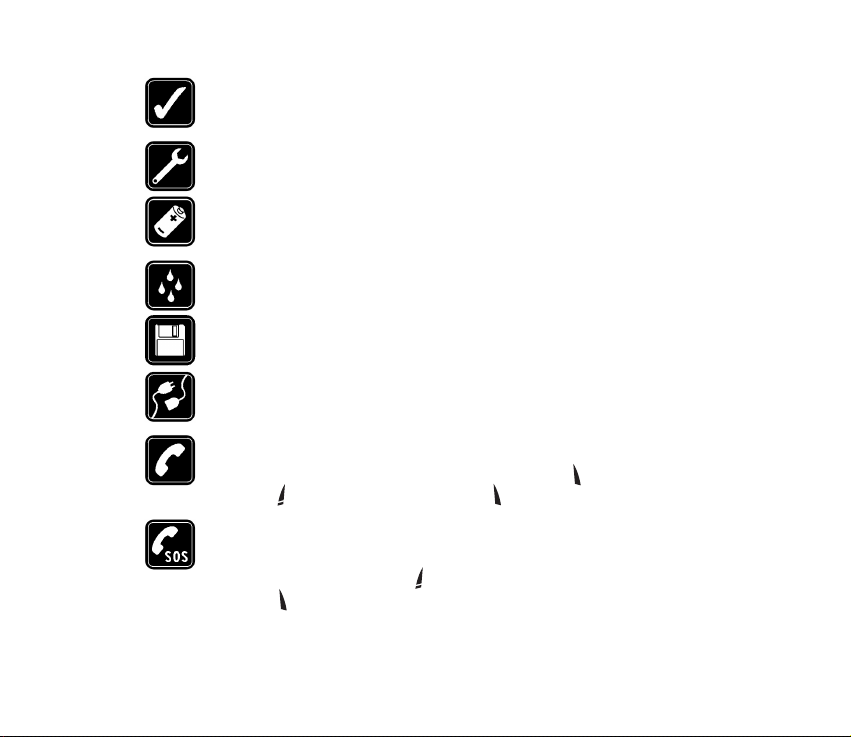
KASUTAGE MÕISTUSPÄRASELT
Kasutage telefoni vaid normaalasendis. Ärge katsuge põhjuseta sisselülitatud
telefoni antenni.
PROFESSIONAALNE TEENINDUS
Varustuse paigalduse ning remondi peab teostama kvalifitseeritud spetsialist.
LIASSEADMED JA AKUD
Kasutage vaid heakskiidetud lisaseadmeid ja akusid. Ärge ühendage mitteühilduvaid tooteid.
VEEKINDLUS
Telefon ei ole veekindel. Hoidke telefon kuivana.
VARUKOOPIAD
Ärge unustage tegemast varukoopiaid vajalikest andmetest.
TEISTE SEADMETEGA ÜHENDAMINE
Kui ühendate telefoni teiste seadmetega, lugege eelnevalt läbi nende seadmete
kasutusjuhendites toodud ohutusnõuded. Ärge ühendage tooteid, mis ei ühildu.
HELISTAMINE
Kontrollige, et telefon oleks sisse lülitatud ja asuks võrgu teeninduspiirkonnas.
Sisestage suunanumber ja telefoninumber ning vajutage . Kõne lõpetamiseks
vajutage . Kõne vastuvõtmiseks vajutage .
HÄDAABI VÄLJAKUTSE
Kontrollige, et telefon oleks sisse lülitatud ja asuks võrgu teeninduspiirkonnas.
Displei tühjendamiseks (näit. kõne lõpetamiseks, menüüst väljumiseks jne.)
vajutage niimitu korda kui vaja . Sisestage hädaabi telefoninumber ja
vajutage . Teatage oma asukoht. Ärge kõnet enne katkestage, kui Teile on
selleks luba antud.
Copyright © 2004 Nokia. All rights reserved.
12
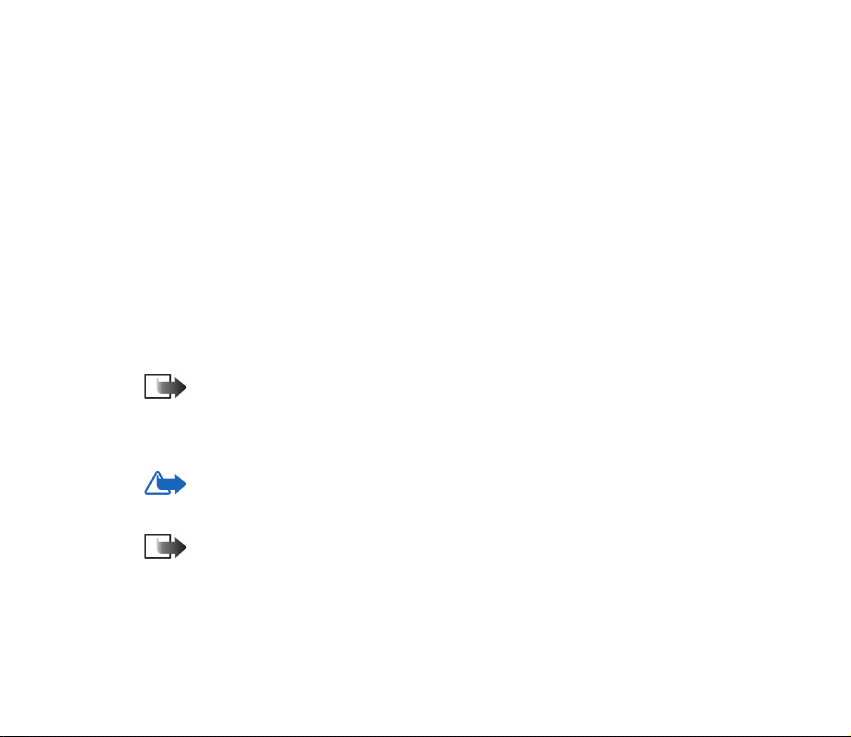
Seadme funktsioonide kasutamisel jälgige, et Te ei satuks vastuollu seadusega ega rikuks
kaaskodanike seaduslikke õigusi.
■ Võrguteenused
Käesolevas juhendis kirjeldatud mobiiltelefon on mõeldud kasutamiseks võrkudes EGSM 900
ja GSM 1800 ja 1900.
Mitmed teenused, mida antud juhendis käsitletakse, on võrguteenused. Need on
eriteenused, mida saate tellida oma mobiilsidevõrgu operaatorfirmast. Enne mistahes
võrguteenuse kasutuselevõttu peate Te teenused oma operaatorfirmast tellima ning saama
vajalikud juhised nende teenuste kasutamiseks.
Käesolev telefonimudel toetab WAP 2.0 protokolle (HTTP ja SSL), mis kasutavad TCP/IP
protokolle. Selle telefoni mõned funktsioonid, näiteks nagu MMS, sirvimine, e-mail,
kaugsünkroniseerimine, sisu allalaadimised brauseri või MMSi vahendusel nõuavad
võrgutoetust.
Märkus: Igas võrgus ei pruugi kasutusel olla kõik teatud keelele omased tähised ja/
või teenused.
■ Laadijad ja lisaseadmed
TÄHELEPANU! Kasutage ainult neid akusid, laadijaid ja lisavarustust, mis on telefoni
tootja poolt heakskiidetud ja vastavad Teie telefoni mudelile. Vastasel korral võivad kaotada
kehtivuse telefonile seatud nõuded ja garantii ning võib tekkida ohtlik olukord.
Märkus Enne telefoniga ühendamist kontrollige mudeli numbrit laadijal. Käesoleva
aparaadi toiteallikateks on ette nähtud järgmised akulaadijad: ACP-12 ja LCH-12.
Küsige heakskiidetud lisaseadmeid oma edasimüüjalt.
Kui eraldate telefonist mõnda lisaseadet, haarake ja tõmmake pistikust, mitte juhtmest.
Copyright
© 2004 Nokia. All rights reserved.
13
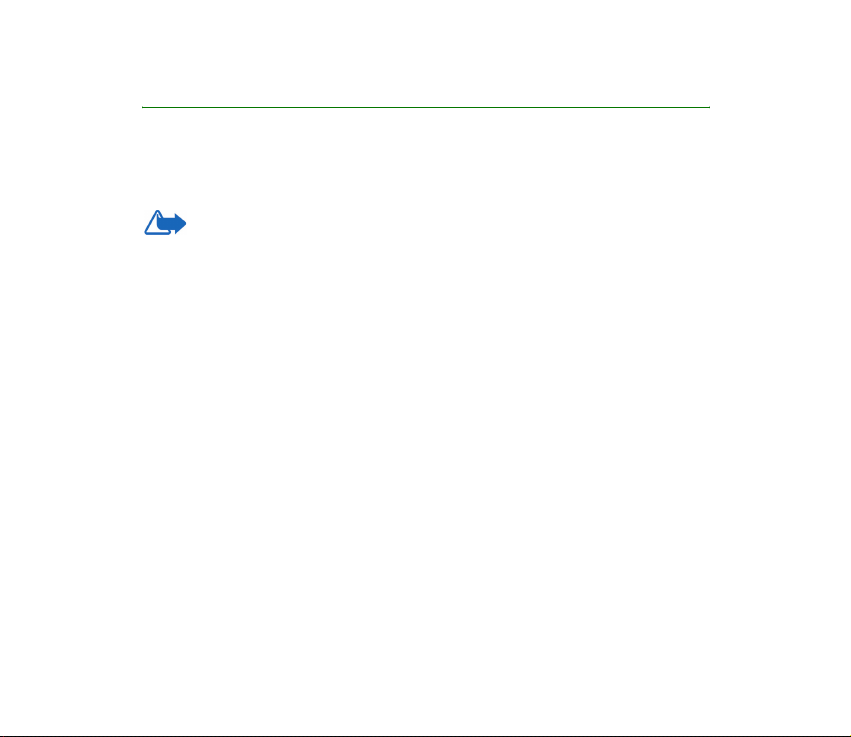
1. Üldine teave
Teie Nokia 6600 pakub mitmeid igapäevaelus vajalikke funktsioone. Telefonis on
näiteks kaamera, videosalvesti, sõnumi ja e-posti funktsioon, rahakott, kell,
kalkulaator ja kalender.
HOIATUS! Kõigi käesoleva seadme funktsioonide, v.a. äratuskella kasutamiseks, peab
seade olema sisse lülitatud. Ärge lülitage seadet sisse, kui mobiiltelefoni kasutamine võib
põhjustada häireid või ohtu.
Müügipakendis olevad kleebised
• Müügikomplektis olevale garantiikaardile lisatud kleebistel olev info osutub
tarvilikuks telefoni teenindamisel ja parandamisel. Juhised selle kohta, kuidas
neid kleebiseid kasutada, leiate samuti müügipakendist.
Copyright © 2004 Nokia. All rights reserved.
14
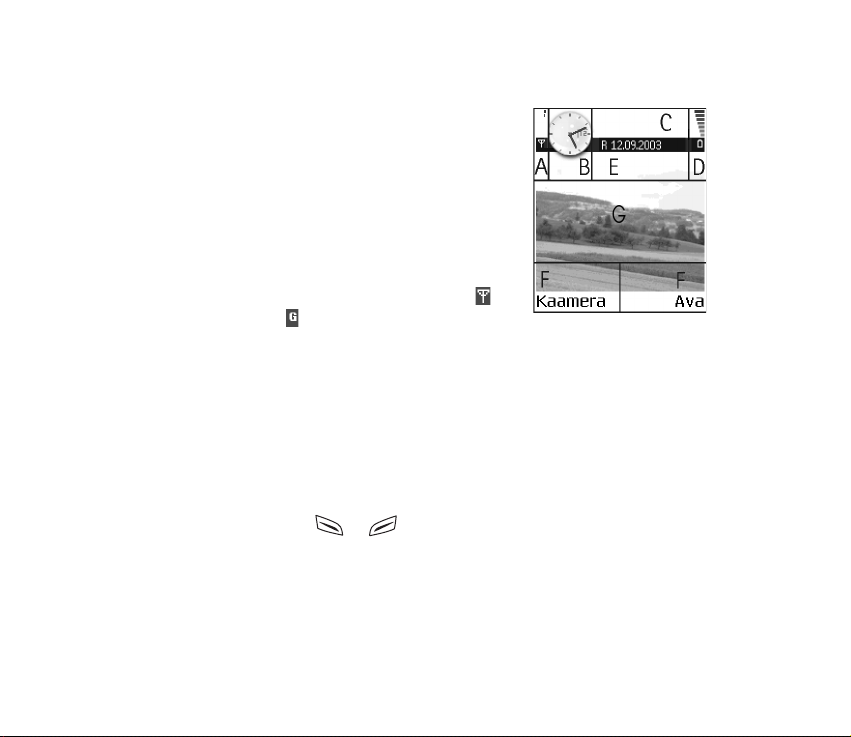
■ Ootere¾iim
Kui telefon on kasutamiseks valmis ning ühtegi
sümbolit kasutaja poolt ekraanile sisestatud ei ole,
näete telefoni ekraanil järgmisi tähiseid. Telefoni
taolist olekut nimetatakse "ootere¾iimiks".
A Näitab raadiosignaali tugevust teie praeguses
asukohas. Mida kõrgem on pügal, seda tugevam on
signaal. Kui funktsiooni GPRS-ühendus seadeks on
valitud Võimaluse korral ning telefon saab hetkel
GPRS-võrku kasutada, asendub antenni sümbol
GPRS-indikaatoriga . Vt. ‘Pakettandmeside (General
Packet Radio Service, GPRS)’, lk. 109. Vt. ‘GPRS’, lk. 114.
B Näitab analoog- või digitaalkella. Vt. ‘Kellaaeg ja kuupäev’, lk. 115.
C Näitab kasutusel oleva operaatorvõrgu nimetust.
D Näitab aku laetuse taset. Mida kõrgem on pügal, seda rohkem on aku laetud.
E Navigatsiooniriba: näitab hetkel kasutusel olevat profiili. Kui kasutusel on profiil
Tavaline, näidatakse profiili nimetuse asemel tänast kuupäeva. Vt.
‘Navigatsiooniriba – horisontaalne liikumine’, lk. 20.
F Näitab valiku klahvide ja funktsioone.
G Taustapilt te saate valida pildi, mida näidatakse taustapildina ootere¾iimi
ekraanil. Vt. ‘Teemad’, lk. 129.
Copyright
© 2004 Nokia. All rights reserved.
15
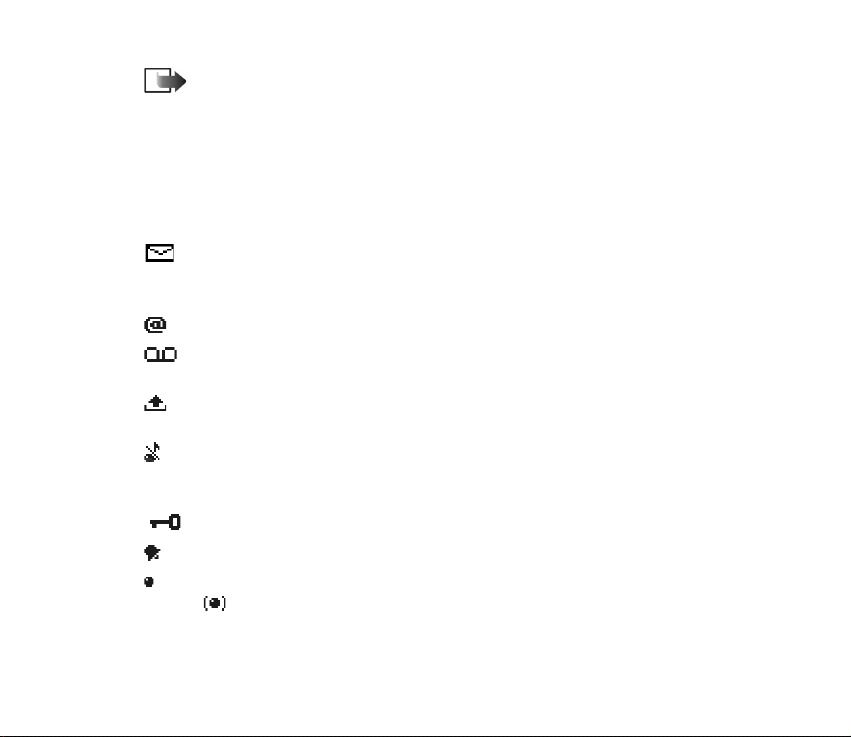
Märkus: Telefonil on pimenduspilt. Kui telefon on ühe minuti jõude olnud,
kaovad ekraanilt tavalised tähised ning sinna ilmub pimenduspilt. Pimenduspildi
väljalülitamiseks vajutage suvalisele klahvile. Vt. ‘Teemad’, lk. 129.
Toimingutega seotud indikaatorid
Eeltoodute kõrval võib ootere¾iimi ekraanil olla veel mõni järgmistest
indikaatoritest:
- näitab, et Saabunud sõnumite kausta on saabunud uus sõnum. Vilkuv
indikaator tähendab, et telefonil on vähe mälu ning teil tuleks mõned andmed
kustutada. Vt. ‘Mälu on vähe’, lk. 175.
- näitab, et teile on saabunud uus e-kiri.
- näitab, et teile on saabunud üks või mitu kõneteadet. Vt. ‘Helistamine
kõneposti’, lk. 27.
- näitab, et kaustas Saatmiseks on saatmist ootavaid sõnumeid. Vt. ‘Sõnumid
- üldine teave’, lk. 68.
- ilmub ekraanile, kui kasutusel oleva profiili Helina tüüp seadeks on valitud
Hääletu, Sõnumi signaal seadeks on Välja lülitatud ja Vestluse märguanne seadeks
on Välja lülitatud.
- näitab, et telefoni klaviatuur on lukustatud. Vt. Lühijuhend
- näitab, et äratus on sisse lülitatud.
- näitab, et Bluetooth on aktiveeritud. Bluetooth'i andmeedastuse ajal on
ekraanil .
Copyright © 2004 Nokia. All rights reserved.
16
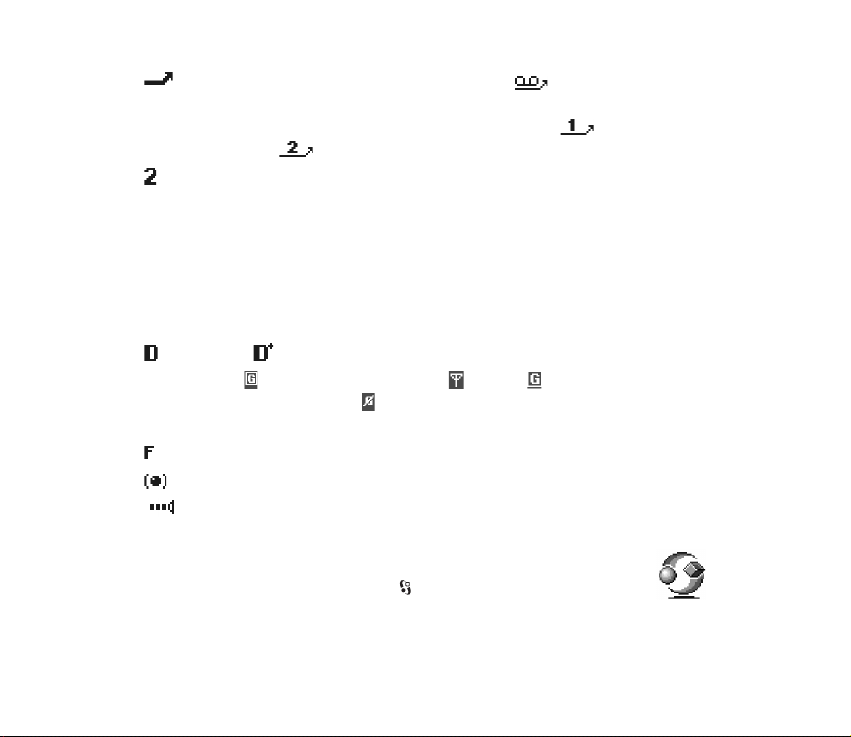
- näitab, et kõik sissetulevad kõned suunatakse. - näitab, et kõik
sissetulevad kõned suunatakse kõneposti. Vt. ‘Suunamise seaded’, lk. 31. Kahe
abonentnumbri olemasolul tähistab esimese liini suunamist sümbol, teise
liini suunamist aga sümbol. Vt. ‘Kasutatav liin (võrguteenus)’, lk. 106.
- Näitab, et teil on võimalik helistada üksnes liinilt 2 (võrguteenus). Vt.
‘Kasutatav liin (võrguteenus)’, lk. 106.
Andmeside indikaatorid
• Kui mõni telefoni rakendustest loob andmesideühendust, vilgub ootere¾iimi
ekraanil üks alltoodud indikaatoritest.
• Kui indikaator pidevalt põleb, on ühendus loodud.
andmekõne, kiire andmeedastusega andmekõne,
GPRS-sümbol on ekraanil antenni tähise asemel. on ekraanil, kui mitu
GPRS-ühendust on aktiivsed ja , kui GPRS-ühendus on tavakõne ajaks ootele
pandud.
faksikõne,
Bluetooth-ühendus ja
infrapunaühendus.
■ Menüü
• Vajutage põhimenüü kuvamiseks (menüüklahvile). Menüü kaudu
saate kasutada kõiki telefoni rakendusi.
Copyright
© 2004 Nokia. All rights reserved.
17
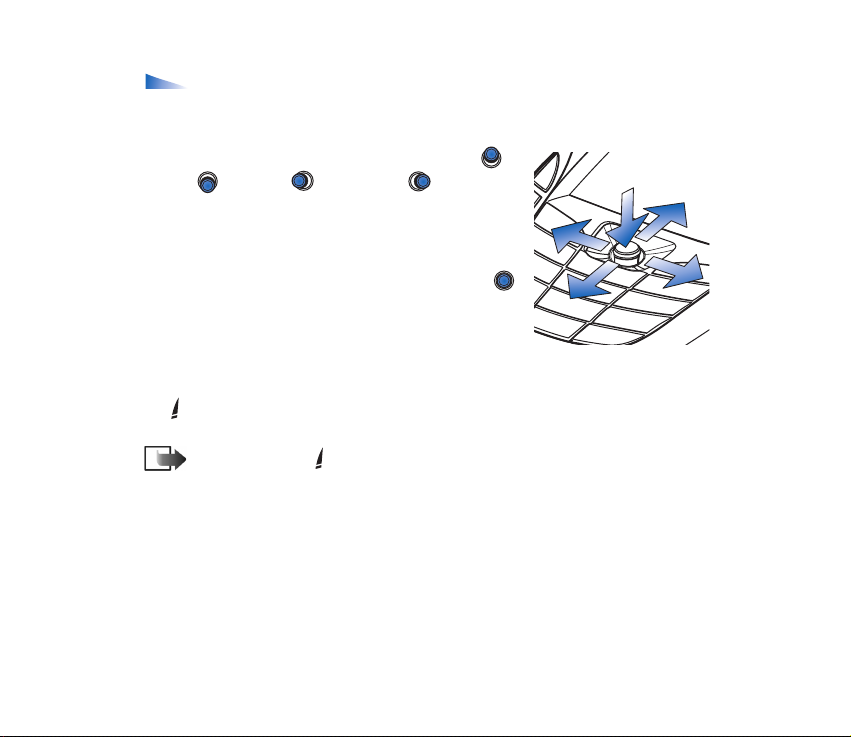
Menüü valikud: Ava, Loendikuva / Pildikuva, Teisalda, Teisalda kausta, Uus
kaust, Rak. allalaadimine, Mälu andmed, Abi ja Välja.
Menüüs liikumine
• Menüüs liikumiseks liigutage juhtnuppu üles ,
alla , vasakule ja paremale (sinised
nooled 1 – 4).
Rakenduste ja kaustade avamine
• Leidke sirvimise teel vajalik rakendus või kaust ja
vajutage selle avamiseks sirvimisklahvi keskele
(sinine nool 5).
Rakenduste sulgemine
• Vajutage seni Tagasi või Välja, kuni jõuate tagasi
ootere¾iimi või valige Valikud→ Välja.
Kui klahvi all hoida, pöördub telefon küll ootere¾iimile, kuid jätab rakenduse
tagaplaanil avatuks.
Märkus: Vajutus klahvile lõpetab alati telefonikõne, ka siis, kui ekraanil
on avatud ja aktiivne hoopis mõni teine rakendus.
Kui lülitate telefoni õigesti, sisse- ja väljalülitamise nuppu kasutades välja, üritab
telefon salvestada kõik salvestamata andmed ja sulgeda veel avatud rakendused.
Seetõttu võib protsess veidi aega võtta.
3
2
5
1
4
Copyright © 2004 Nokia. All rights reserved.
18
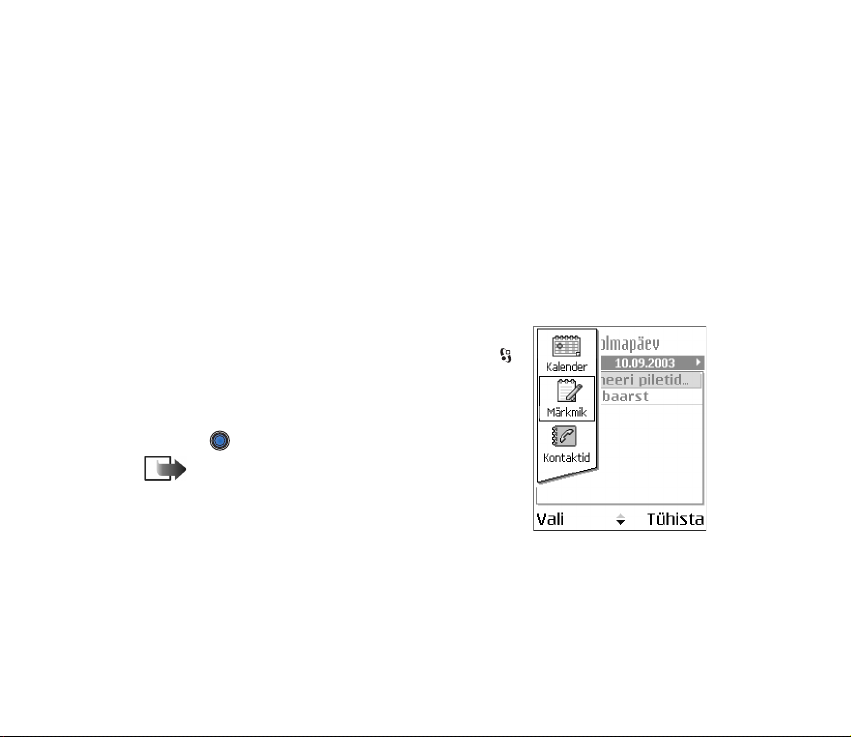
Menüü ümberkorraldamine
Te saate menüü ikoonid oma vajaduste järgi ümber korraldada. Näiteks võite Te
need rakendused, mida harva kasutate, kaustadesse paigutada ning kaustadest
menüüsse tuua sellised rakendused, mida tihti kasutate. Samas saate ise uusi
kaustu juurde teha.
1. Leidke funktsioon, mille soovite teise kohta paigutada, ja valige
Valikud→Teisalda. Rakenduse kõrvale ilmub linnuke.
2. Liikuge kohale, kuhu soovite antud rakenduse paigutada, ja vajutage OK.
Rakenduste ümberlülitamine
Kui teil on korraga avatud mitu rakendust ning soovite
ühelt rakenduselt teisele ümber lülituda, hoidke all
(menüüklahvi). Avaneb rakenduste ümberlülitamise
aken, milles näidatakse hetkel avatud rakendusi.
Rakenduse valimiseks liikuge sellele rakendusele ja
vajutage .
Märkus: Kui mälu kipub väheks jääma, võib
telefon mõned rakendused ise sulgeda. Enne
rakenduse sulgemist salvestab telefon eelnevalt
salvestamata andmed.
Copyright
© 2004 Nokia. All rights reserved.
19
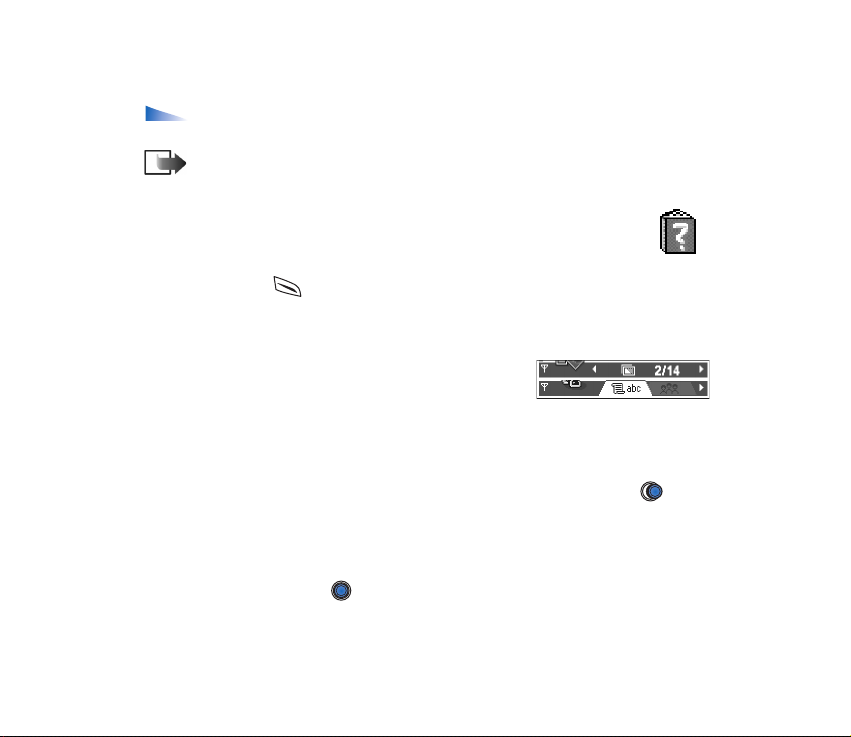
■ Valikloendid
Valikud: Antud loenditest saate vaadata, milliseid käsklusi teil on võimalik
erinevates kuvades ja olukordades kasutada.
Märkus: Erinevates kuvades on kasutusel erinevad käsklused.
■ Abi
Teie Nokia telefonis on abifunktsioon, millele te pääsete ligi igast
rakendusest, millel on menüüpunkt Valikud, ning sellele pääseb ligi,
vajutades klahvile . Te pääsete abifunktsioonile ligi ka põhimenüüst.
■ Navigatsiooniriba – horisontaalne liikumine
Navigatsiooniribal on:
• noolekesed ja sakid, mis näitavad, et teie käsutuses
on veel kuvasid, kaustu või faile.
• redigeerimisindikaatorid. Vt. ‘Teksti kirjutamine’, lk. 69.
• muud informatiivsed tähised, näiteks tähendab 2/14, et hetkel avatud pilt on
14 kaustas olevast pildist teine. Järgmise pildi vaatamiseks vajutage .
■ Erinevate rakenduste sarnased toimingud
• Elementide avamine vaatamiseks - leidke failide või kaustade loendit sirvides
vajalik kirje ja vajutage või valige Valikud→ Ava.
Copyright © 2004 Nokia. All rights reserved.
20
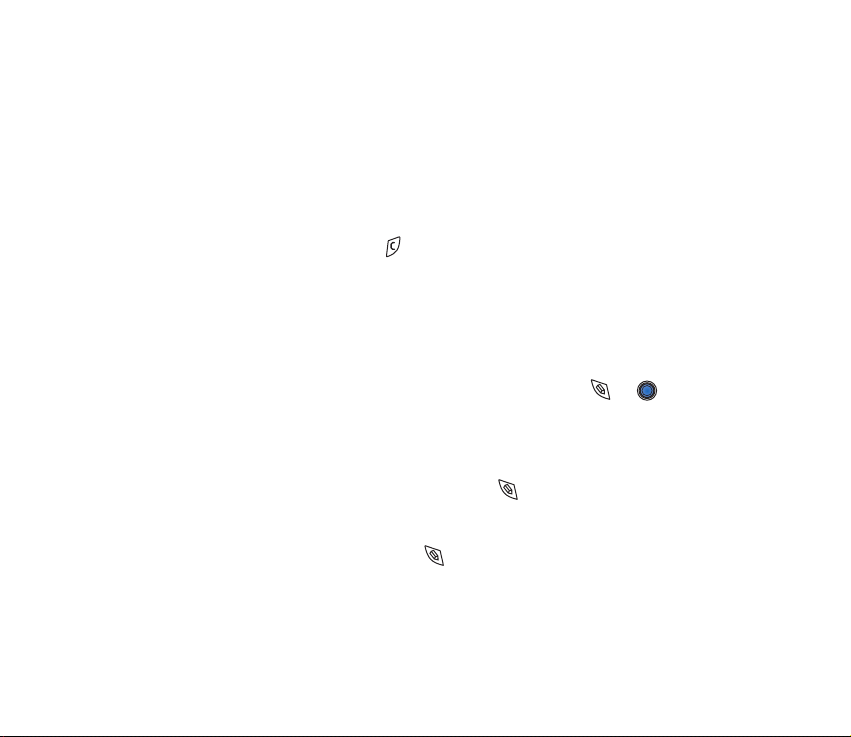
• Elementide redigeerimine - selleks, et elemente redigeerida, tuleb mõnikord
element kõigepealt vaatamiseks avada ning soovides muuta selle sisu, valida
seejärel Valikud→ Muuda. Kasutage juhtnuppu elemendi kõigi väljade
sirvimiseks.
• Elementide ümbernimetamine - selleks, et anda failile või kaustale uus nimi,
leidke vastav fail või kaust ja valige Valikud→ Muuda nime.
• Elementide teisaldamine ja kustutamine - leidke vastav element ja valige
Valikud→ Kustuta või vajutage . Selleks, et kustutada mitu elementi
korraga, tuleb need selekteerida. Vaadake järgmist lõiku: "Elementide
markeerimine".
• Elementide markeerimine - elementide markeerimiseks loendis on mitu
võimalust.
• Kui soovite markeerida üheainsa elemendi, leidke see element ja valige
Valikud→Vali/tühista valik→ Vali või vajutage üheaegselt ja .
Elemendi kõrvale ilmub linnuke.
• Kui soovite valida kõik loendis olevad elemendid, valige Valikud→ Vali/
Tühista valik→Vali kõik.
• Mitme elemendi markeerimine - hoidke all klahvi ning seejärel liikuge
juhtnupuga üles- või allapoole. Selektsiooni raamesse jäävate elementide
kõrvale ilmub linnuke. Kui vajalikud elemendid on selekteeritud, lõpetage
juhtnupuga liikumine ja laske siis klahv lahti.
Kui kõik vajalikud elemendid on valitud, saate need teise kohta paigutada
või kustutada, valides Valikud→Teisalda kausta või Kustuta.
Copyright
© 2004 Nokia. All rights reserved.
21
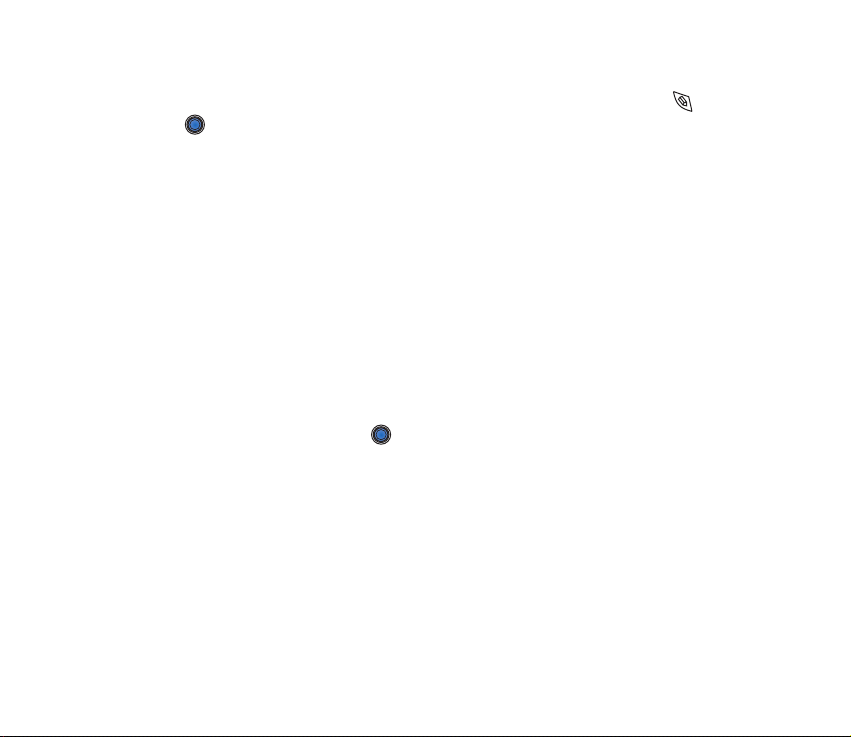
• Kui soovite mingi elemendi selekteerimise tühistada, leidke see element ja
valige Valikud→ Vali/tühista valik→ Tühista valik või vajutage üheaegselt
ja .
• Kaustade loomine - uue kausta loomiseks valige Valikud→Uus kaust. Telefon
palub sisestada kausta nime (maks. 35 tähte).
• Elementide paigutamine kaustadesse - elemendi paigutamiseks kausta või
ühest kaustast teise viimiseks valige Valikud→ Teisalda kausta (kui kaustu ei
ole, siis see valik puudub). Kui valisite Teisalda kausta, avaneb kaustade loend
ning teil on võimalik vaadata antud rakenduse juurkataloogi (elemendi
paigutamisel ühest kaustast teise). Valige kaust, kuhu soovite elemendi
paigutada ja vajutage OK.
• Elementide saatmine - elementide saatmiseks ühilduvatele seadmetele leidke
element, mida soovite saata, valige Valikud→ Saada. Valige edastuskanal -
Multimeedia abil, Bluetooth'i abil, Infrapuna abil või E-posti abil.
• Kui valisite, et element saadetaks e-kirja või multimeediasõnumina, avaneb
vastav redaktor. Vajutage , et valida kontaktandmete seast adressaat
(adressaadid) või sisestage väljale Saaja adressaadi telefoninumber või eposti aadress. Lisage tekst või heli ja valige Valikud→ Saada. Vt. ‘Uute
sõnumite kirjutamine ja saatmine’, lk. 75.
• Infrapuna vahendusel. Vt. ‘Andmete saatmine ja vastuvõtmine infrapuna
vahendusel’, lk. 168.
• Bluetooth'i vahendusel. Vt. ‘Andmeedastus Bluetoothi vahendusel’, lk. 163.
Copyright © 2004 Nokia. All rights reserved.
22
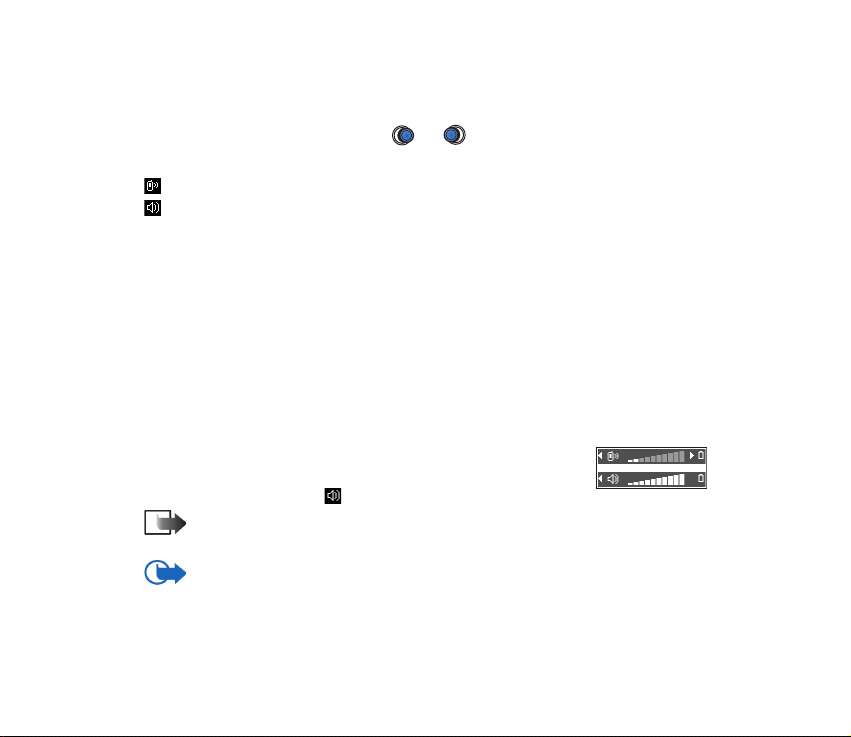
■ Helitugevuse seadmine
• Helitugevuse suurendamiseks või vähendamiseks vajutage poolelioleva kõne
või heli kuulamise ajal vastavalt või .
Helitugevuse tähised:
- kuulari re¾iim
- valjuhääldi re¾iim.
Valjuhääldi
Käed-vabad kasutamise tarbeks on telefonil valjuhääldi. Valjuhääldi võimaldab
teil telefonivestlust pidada eemalt, näiteks enda lähedale lauale asetatud
telefoniga ilma telefoni kõrva äärde tõstmata. Valjuhääldi re¾iim on kasutatav
kõne ajal ning heli- ja videorakenduste ja multimeediasõnumite funktsioonis.
Heli- ja videorakendused kasutavad valjuhääldit vaikimisi. Valjuhääldi re¾iim
hõlbustab teiste rakenduste kasutamist kõne ajal.
Valjuhääldi aktiveerimine
Kui soovite poolelioleva kõne ajal valjuhääldi sisse lülitada,
valige Valikud→ Aktiv. valjuhääldi. Kostab helisignaal,
navigatsiooniribale ilmub , muutub helitugevuse indikaator.
Märkus: Kui telefoniga on ühendatud peakomplekt, ei saa valjuhääldit
aktiveerida.
Tähelepanu: Kui valjuhääldi on sisse lülitatud, ärge telefoni kõrva äärde
tõstke, kuna telefonist võib kosta küllaltki tugev heli.
Copyright
© 2004 Nokia. All rights reserved.
23
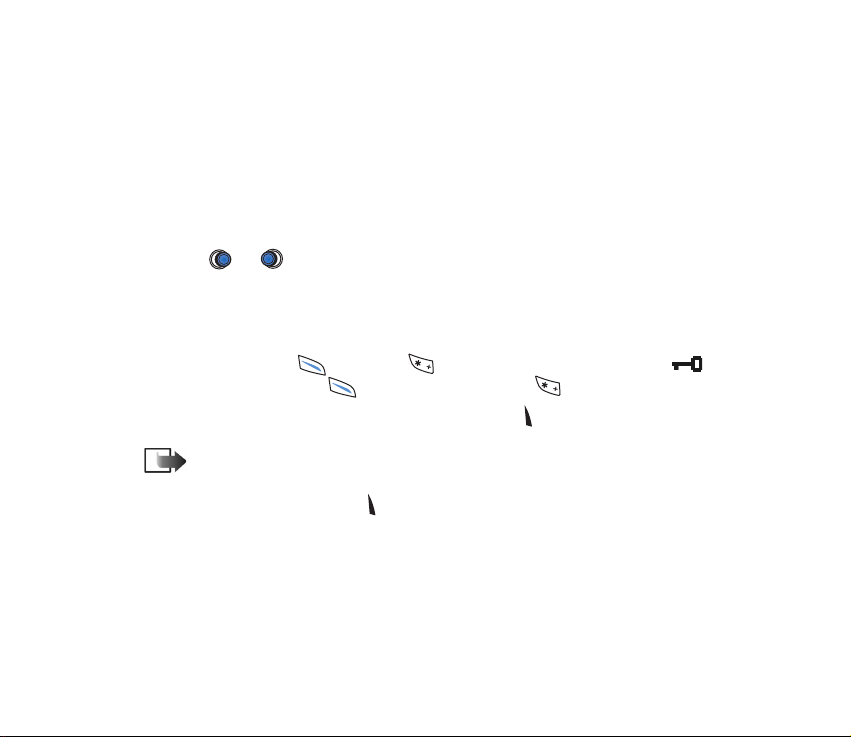
Telefonikõne puhul tuleb valjuhääldi alati ise aktiveerida, kuid helirakendused,
näiteks Helilooja, kasutavad valjuhääldit vaikimisi.
Valjuhääldi väljalülitamine
• Kõne ajal valige Valikud→ Aktiveeri kõnetoru.
Peakomplekti re¾iim
Selleks et reguleerida helitugevust, kui telefoniga on ühendatud peakomplekt,
vajutage või , võimaluse korral võib kasutada ka peakomplekti nuppu.
■ Klahvilukk
Kasutage klahvilukku (klaviatuuri lukustust) juhuslike klahvivajutuste vältimiseks.
Ootere¾iimil vajutage ja seejärel . Lukustatud klaviatuuri tähistab
sümbol ekraanil. Vajutage ja klahviluku avamiseks .
Kõne vastuvõtmiseks lukustatud klaviatuurilt vajutage . Kõne ajal on klaviatuur
avatud ja te saate telefoni tavapäraselt kasutada.
Märkus: Kui klaviatuuri lukustus on sisse lülitatud, saate helistada telefoni
programmeeritud hädaabinumbril (näit. 112 või muu ametlik hädaabinumber). Sisestage
hädaabi telefoninumber ja vajutage . Number ilmub displeile peale viimase numbri
sisestamist.
■ Ühismälu
Ühismälu kasutavad järgmised funktsioonid: kontaktid, teksti- ehk lühisõnumid,
multimeediasõnumid, fotod ja helinad, videosalvesti, RealOne Player™, kalender ja ülesanded
Copyright © 2004 Nokia. All rights reserved.
24
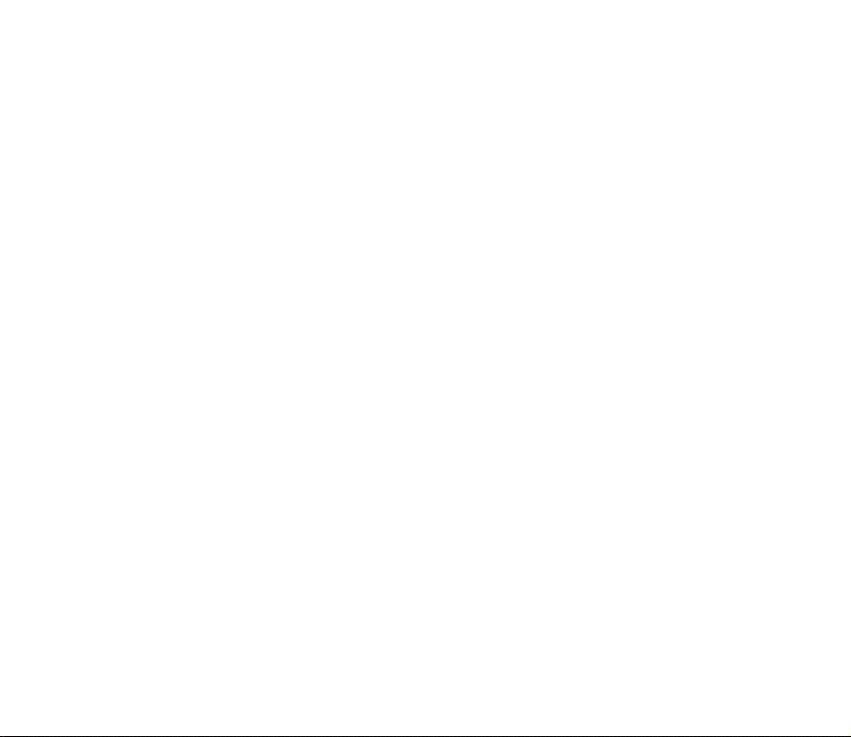
ning allalaetud rakendused. Mida rohkem infot te ühte nendest funktsioonidest salvestate,
seda vähem mälu jääb teistele. Eriti tuntav on see siis, kui te mõnda nimetatud
funktsioonidest väga intensiivselt kasutate. Kui olete salvestanud näiteks väga palju pilte,
võib see ära võtta kogu ühismälu ning telefon ütleb, et mälu on täis. Sel juhul tuleb teil
ühismälu vabastamiseks kustutada mõned pildid, andmed, kirjed jms.
Copyright
© 2004 Nokia. All rights reserved.
25
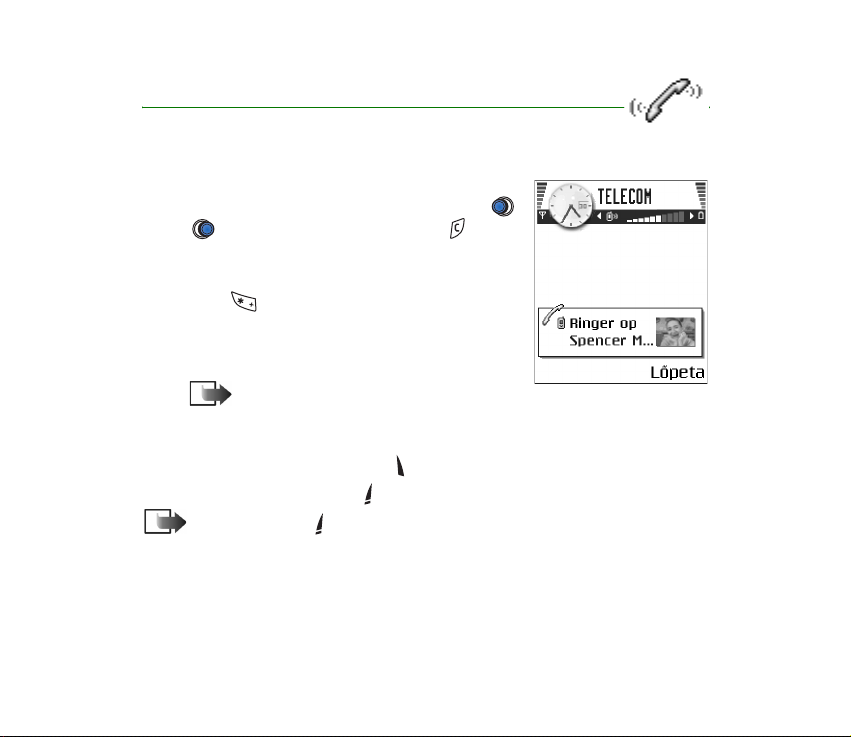
2. Teie telefon
■ Helistamine
1. Sisestage ootere¾iimis telefoninumber koos
suunanumbriga. Kursori liigutamiseks vajutage
või . Numbri kustutamiseks vajutage .
• Rahvusvahelise kõne puhul vajutage
rahvusvahelise kõne eesliite sisestamiseks kaks
korda klahvile (+ sümbol asendab maalt
väljahelistamise koodi), seejärel sisestage maa
kood, suunanumber (0 jätke ära) ja
telefoninumber.
Märkus: Kõned, mida siin kirjeldatakse
rahvusvaheliste kõnedena, võivad toimida ka ühe ja sama rahvuse piires
riigi eri piirkondade vahel.
2. Numbrile helistamiseks vajutage .
3. Kõne lõpetamiseks vajutage (ka siis, kui kõnet ei ühendatud).
Märkus: Vajutus klahvile lõpetab alati telefonikõne, ka siis, kui ekraanil
on avatud ja aktiivne hoopis mõni teine rakendus.
Te saate helistada hääle abil, nii et te ei pea numbri sisestamiseks ekraani
vaatama. Vt. ‘Häälvalimine’, lk. 38.
Copyright © 2004 Nokia. All rights reserved.
26
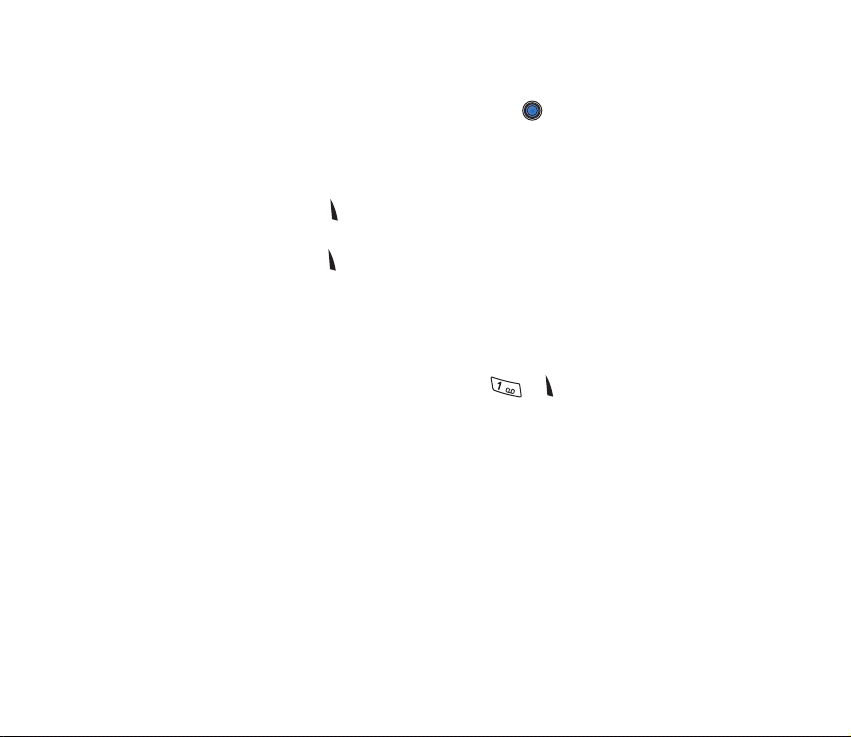
Helistamine kontaktkirjete kaustast
1. Kontaktide loendi avamiseks vajutage ootere¾iimis või valige Menüü→
Kontaktandmed.
2. Kontakti leidmiseks otsige soovitud nimi või sisestage nime esimesed tähed.
Ekraanil avaneb automaatselt leitud kontaktkirjetega otsinguväli.
3. Helistamiseks vajutage .
Kui antud kontaktkirjel on mitu telefoninumbrit, leidke vajalik number ja
vajutage helistamiseks .
Helistamine kõneposti
Kõnepost (võrguteenus) on automaatvastamisteenus, kuhu helistajad saavad jätta
teile teateid, kui te hetkel kõnesid vastu võtta ei saa.
• Kõneposti helistamiseks vajutage ootere¾iimis ja .
• Kui telefon küsib kõneposti numbrit, sisestage see ja vajutage OK. Numbri
annab teile võrguoperaator.
Vt. ‘Suunamise seaded’, lk. 31.
Erinevatel kõneliinidel võib olla erinev kõneposti number. Vt. ‘Kasutatav liin
(võrguteenus)’, lk. 106.
Kõneposti numbri muutmine
Kõneposti telefoninumbri muutmiseks avage Menüü→ Vahendid→ Kõnepost ja
valige Valikud→ Muuda numbrit. Sisestage number (mille saite
võrguoperaatorilt) ja vajutage OK.
Copyright
© 2004 Nokia. All rights reserved.
27
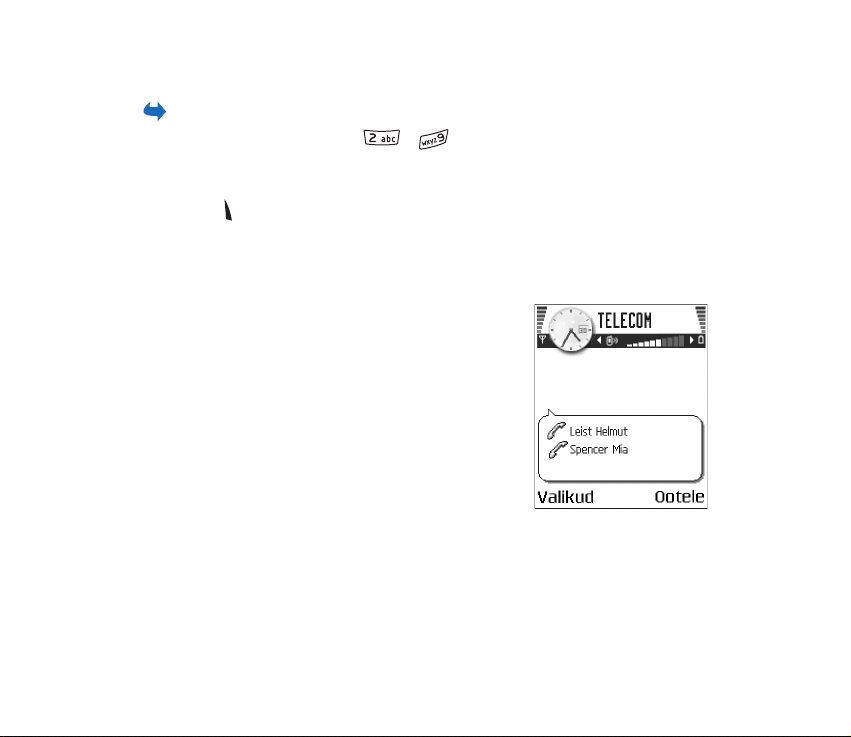
Telefoninumbri kiirvalimine
Kiirvalimisloendi vaatamiseks avage Menüü→ Vahendid→ Kiirvalimine.
1. Määrake kiirvalimisklahvile ( - ) telefoninumber. Vt.
‘Kiirvalimisklahvide määramine’, lk. 41.
2. Numbrile helistamine: Vajutage ootere¾iimis vastavale kiirvalimisklahvile ja
seejärel klahvile. Kui funktsiooni Kiirvalimine seadeks on Sisse lülitatud:
Hoidke vastavat kiirvalimisklahvi all, kuni telefon numbri valib.
Konverentskõne
Konverentskõne on võrguteenus, mis võimaldab
pidada ühist telefonivestlust maksimaalselt kuue
inimesega, teie ise kaasa arvatud.
1. Helistage esimesele osalejale.
2. Selleks, et helistada järgmisele osalejale, valige
Valikud→Uus kõne. Sisestage osaleja
telefoninumber või leidke see mälust ja vajutage
OK. Esimene kõne läheb automaatselt ootele.
3. Kui uus kõne ühendati, lülitage esimene osaleja
konverentskõnesse. Valige Valikud→ Konverents.
4. Uute osalejate ühendamiseks korrake punkti 2 ja valige siis
Valikud→Konverents→Lisa konverentsi.
• Selleks, et kõneleda ühe osapoolega privaatselt: Valige Valikud→
Konverents→Eravestlus. Leidke see osaleja ja vajutage Erakõne. Teie
Copyright © 2004 Nokia. All rights reserved.
28
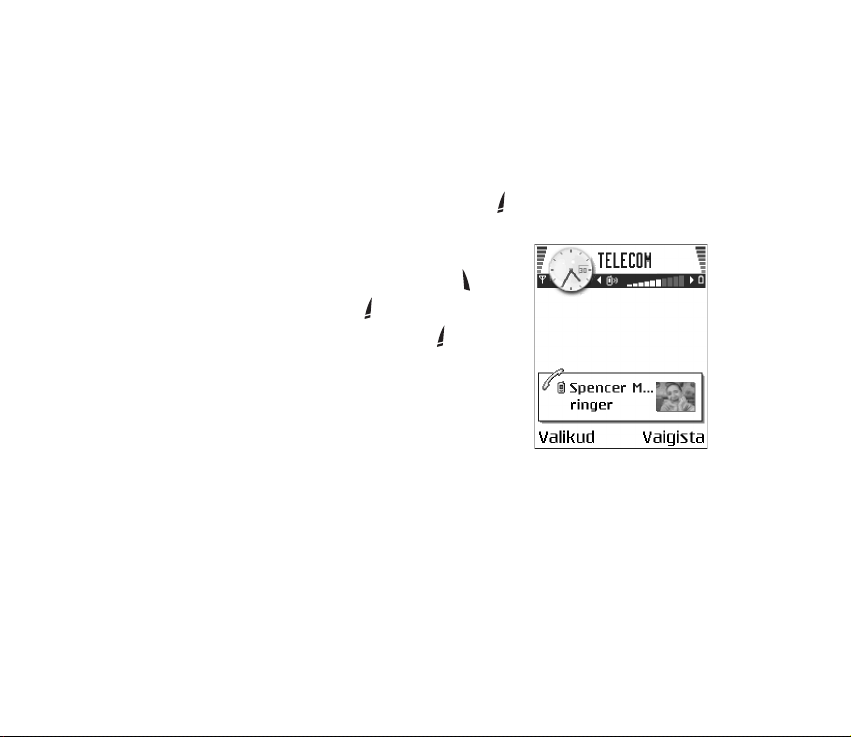
telefoni konverentskõne läheb ootele ning samal ajal kui teil on eravestlus
ühe osalejaga, saavad teised osalejad omavahel vestlust jätkata. Kui olete
erakõneluse lõpetanud, vajutage Tühista, et naasta konverentskõnele.
• Ühe osaleja vabastamiseks konverentskõnest valige Valikud→
Konverents→ Vabasta osaleja, leidke see osaleja ja vajutage Vabasta.
5. Aktiivse konverentskõne lõpetamiseks vajutage .
■ Kõne vastuvõtmine
• Sissetulnud kõne vastuvõtmiseks vajutage .
• Kõne lõpetamiseks vajutage .
Kui te ei soovi kõnet vastu võtta, vajutage . Helistaja
kuuleb kinnist tooni.
Sissetuleva kõne telefonihelina kiireks vaigistamiseks
vajutage Vaigista.
Kõne ajal
Järgmiste valikute kasutamiseks vajutage kõne ajal Valikud:
Mikrofon välja või Mikr.-jah, Lõpeta aktiivne, Lõpeta kõik kõned, Ootele või
Aktiveeri ootel kõne, Uus kõne, Konverents, Erakõne, Vabasta osaleja, Vasta ja
Keeldu.
Valikut Vaheta kasutatakse ühelt kõnelt teisele lülitumiseks, kui teil on üks
aktiivne ja teine ootel kõne.
Copyright
© 2004 Nokia. All rights reserved.
29
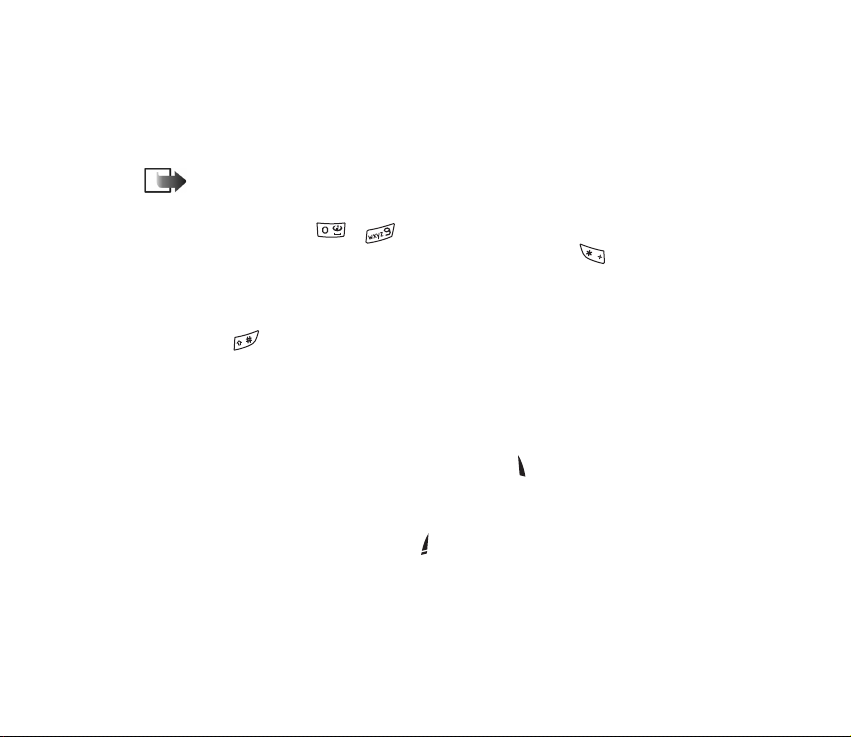
Valikut Ühenda kasutatakse sissetuleva või ootel oleva kõne ja aktiivse kõne
ühendamiseks ja enda lahtiühendamiseks mõlemast kõnest.
Funktsiooni Saada DTMF kasutatakse DTMF-toonsignaalide jadade, näiteks
kasutuskoodide või pangaarve numbri saatmiseks.
Märkus: Teil ei pruugi kõiki neid valikuid olla. Võtke lisateabe saamiseks
ühendust võrguoperaatoriga.
1. Sisestage klahvidega - numbrid. Iga klahvivajutus tekitab DTMFtoonsignaali, mis edastatakse kõne ajal. Vajutage korduvalt klahvile: *, p
sümboli sisestamiseks (tekitab umbes kahe sekundilise pausi DTMF-jadas
olevate sümbolite ette või vahele), w sümboli sisestamiseks (sellele sümbolile
järgnevaid signaale ei saadeta enne, kui vajutate kõne ajal uuesti Saada).
Vajutage # sümboli saamiseks.
Koputus (võrguteenus)
Kui koputus on aktiveeritud, teavitab võrk teid poolelioleva kõne ajal uuest
sissetulevast kõnest.
1. Saabunud kõne vastuvõtmiseks vajutage kõne ajal . Esimene kõne pannakse
ootele.
Ühelt kõnelt teisele lülitumiseks vajutage Vaheta.
2. Aktiivse kõne lõpetamiseks vajutage .
Copyright © 2004 Nokia. All rights reserved.
30
